Hur man säkerhetskopierar iPhone X till iCloud och Mac
Det finns massor av privata data och ovärderliga föremål på din iPhone X, från medicinska och ekonomiska data till oersättliga foton och meddelanden. Om du inte vill riskera att förlora denna data (och du inte!), måste du regelbundet säkerhetskopiera din iPhone X. Det finns några sätt att göra en säker kopia av din data. Så här säkerhetskopierar du iPhone X.

Även om den här artikeln specifikt diskuterar iPhone X, gäller tipsen här faktiskt för alla iPhones. Men om du har en äldre modell, här är Hur man säkerhetskopierar iPhone 8 och 8 Plus.
Hur man säkerhetskopierar iPhone X till iCloud
Kanske är det enklaste sättet att säkerhetskopiera iPhone X att använda iCloud. När du använder iCloud körs säkerhetskopior automatiskt när din iPhone X är låst, ansluten till Wi-Fi, och ansluten till en strömkälla. Det betyder att en backup kan köras varje natt för många människor. Så här säkerhetskopierar du iPhone X till iCloud:
Börja med att se till att din iPhone är inloggad på ditt iCloud-konto. Du gjorde förmodligen detta när ställa in din iPhone.
Anslut din iPhone X till Wi-Fi.
Knacka inställningar.
Tryck på ditt namn högst upp på skärmen Inställningar.
-
Knacka iCloud.
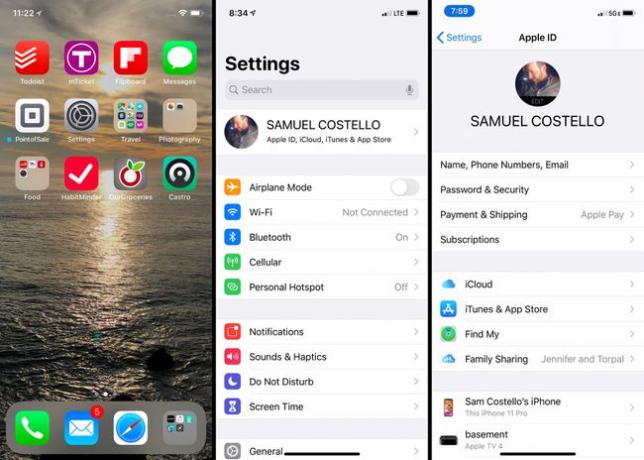
Knacka iCloud-säkerhetskopia.
-
Flytta iCloud-säkerhetskopia reglaget till på/grönt.
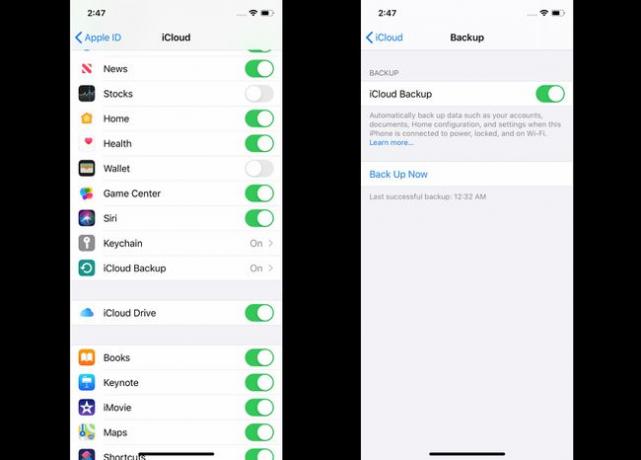
-
Du är klar! Din iPhone X kommer nu automatiskt att säkerhetskopiera sin data till iCloud när den är låst, på Wi-Fi och ansluten.
Vill du säkerhetskopiera just nu? Du behöver inte vänta. Bara tryck Säkerhetskopiera nu för att starta en manuell iCloud-säkerhetskopiering. Att göra detta kommer inte att störa automatiska säkerhetskopieringar.
Hur man uppgraderar iCloud-lagring
Om du säkerhetskopierar iPhone X till iCloud behöver du förmodligen uppgradera ditt lagringsutrymme. Varje iCloud-konto kommer med 5 GB gratis lagringsutrymme, men det kommer att fyllas upp snabbt. Uppgraderingar börjar på bara 0,99 USD/månad för 50 GB. Följ dessa steg för att uppgradera din iCloud-lagring:
Knacka inställningar > [ditt namn] > iCloud.
-
Knacka Hantera lagring.
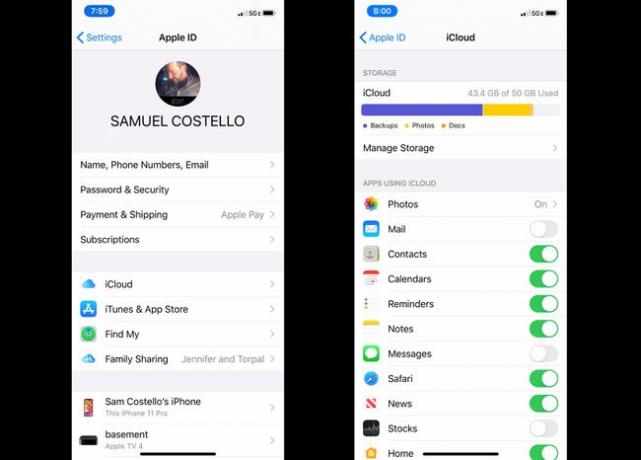
Knacka Ändra lagringsplan.
-
Tryck på planen du vill uppgradera till och tryck sedan på köpa.
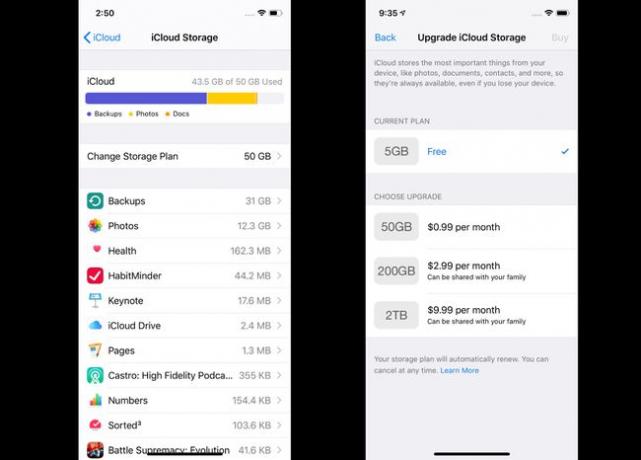
Ange ditt Apple-ID-användarnamn och lösenord för att bekräfta. Ditt uppgraderade lagringsutrymme kommer att faktureras betalningsmetoden som finns registrerad i ditt Apple-ID.
Hur man säkerhetskopierar iPhone X med macOS Catalina (10.15)
Föredrar du att hålla din data utanför molnet och närmare hemmet? Du kan också säkerhetskopiera iPhone X till en Mac (eller en PC; kolla in nästa avsnitt).
Hur du gör det beror på vilken version av macOS du kör. Om du kör macOS Mojave (10.14) eller tidigare, hoppa till nästa avsnitt. Om du springer macOS Catalina (10.15) eller högre, följ dessa steg för att säkerhetskopiera iPhone X:
-
Anslut din iPhone till din Mac med USB eller Wi-Fi.
För att anslut din iPhone till din Mac via Wi-Fi den allra första gången måste du använda en kabel. Och när du kör Catalina är ditt gränssnitt för detta nu Finder (det var iTunes i pre-Catalina-versioner av macOS).
Öppna en ny Upphittare fönster.
-
Expandera i Finders vänstra sidofält Platser avsnitt, om det behövs, och klicka på din iPhone X.
Om ett fönster dyker upp, klicka Förtroende.
-
iPhone-hanteringsskärmen laddas i Finder-fönstret. Den här skärmen låter dig styra synkroniserings- och säkerhetskopieringsinställningar för din telefon. I Säkerhetskopieringar, klick Säkerhetskopiera all data på din iPhone till denna Mac.
Fick en äpple klocka? Kolla Kryptera lokal säkerhetskopiering låda. Detta säkerställer att dina hälso- och aktivitetsdata säkerhetskopieras.
Klick Säkerhetskopiera nu.
Hur man säkerhetskopierar iPhone X till iTunes på Mac och PC
Vill säkerhetskopiera iPhone X till en Mac som körs Mac OS Mojave (10.14) eller tidigare, eller till någon version av Windows? Du måste använda iTunes. Så här gör du:
Anslut iPhone X till din dator med USB eller via Wi-Fi.
Öppna iTunes om det inte öppnas automatiskt.
Klicka på iPhone ikonen i det övre vänstra hörnet, under uppspelningsknapparna.
-
I den Säkerhetskopiering på iPhone-hanteringsskärmen, markera rutan bredvid Den här datorn.
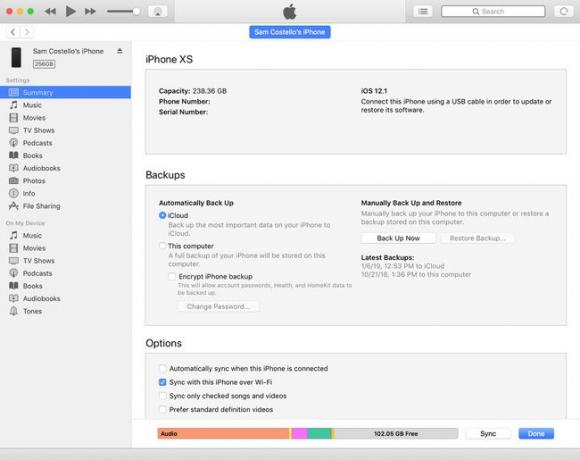
Se till att kryptera din säkerhetskopia om du har en Apple Watch för att spara dina hälso- och aktivitetsdata.
Klick Säkerhetskopiera nu.
Varför du bör göra två iPhone X-säkerhetskopior
Att göra två säkerhetskopior av samma data kan verka som överdrivet, men vi rekommenderar det.
Vi rekommenderar att du gör en säkerhetskopia av dina data på din dator och en annan i iCloud. På så sätt, om något går fel med den ena, kan du fortfarande lita på den andra.
Tänk på det så här: Att göra en säkerhetskopia är smart, men tänk om du bara gör en säkerhetskopia på din dator och sedan händer något med datorn (den går sönder, är stulen, ditt hus brinner ner)? Svaret är inte längre backup. Men om du har en säkerhetskopia i närheten och i molnet är det mycket osannolikt att båda säkerhetskopieringarna kommer att misslyckas samtidigt.
Att göra två säkerhetskopior av din iPhone X är mer jobb, och du kanske aldrig behöver förlita dig på den andra säkerhetskopian, men om du någonsin behöver den kommer du att vara väldigt glad att du har den.
